
Passo a passo: como gravar a tela do iPhone
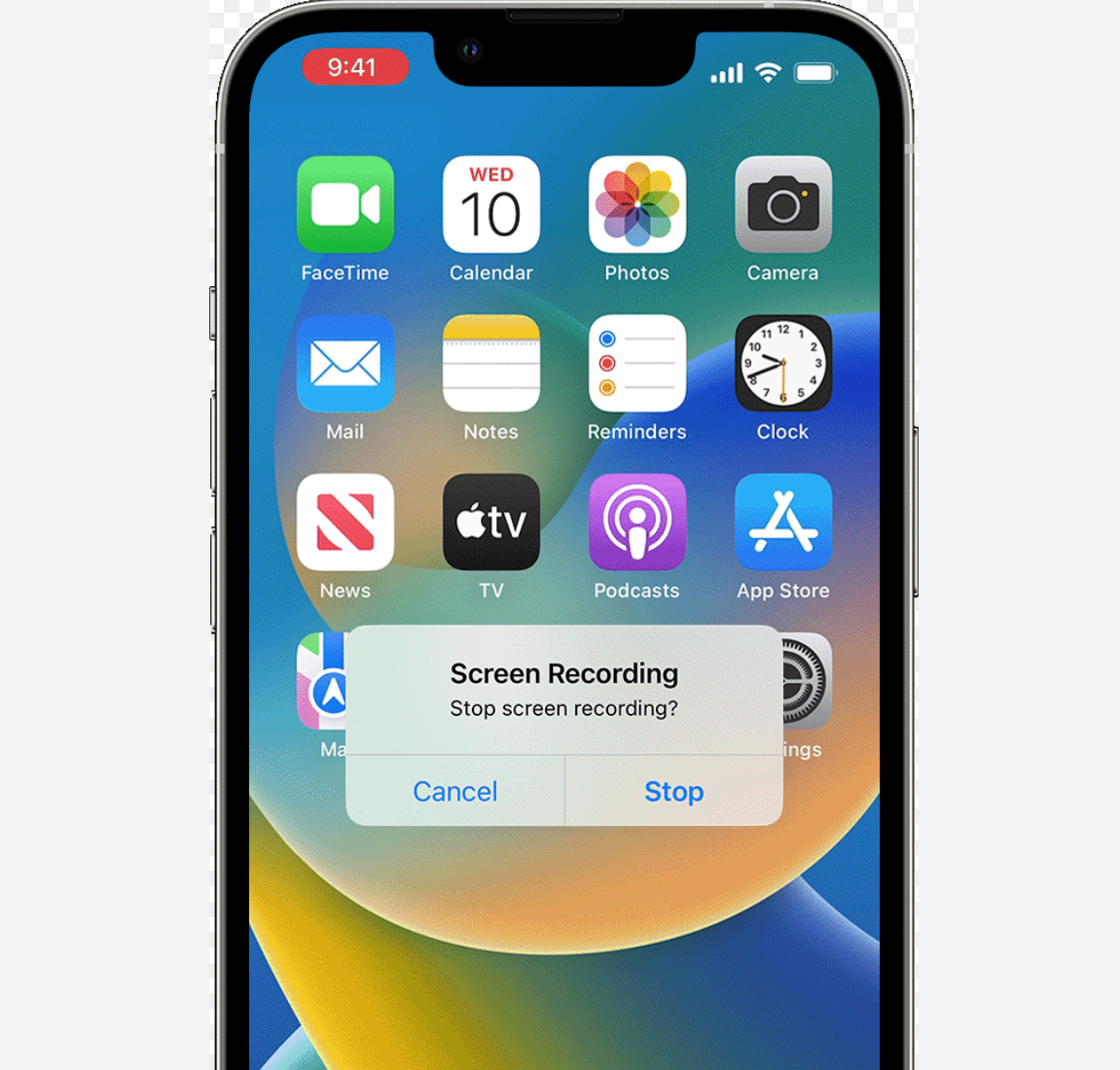
No passado, era necessário que baixar aplicativos para gravar a tela do iPhone. Mas, desde 2017, quando a Apple lançou o iOS 11, a ficou mais fácil gravar o que está na tela do iPhone com a inclusão do recurso nativo.
Para gravar sua tela em um iPhone, siga as seguintes instruções:
- Abra o aplicativo Configurações no seu iPhone. Se você não sabe onde este aplicativo está, deslize para baixo a partir do meio da tela inicial e use a barra de pesquisa para encontrá-lo.
- Role para baixo e selecione Central de Controle.
- Em seguida, toque no ícone verde de mais ao lado de Gravação de Tela. Isso moverá a opção Gravação de Tela para o final da lista em Controles Incluídos.
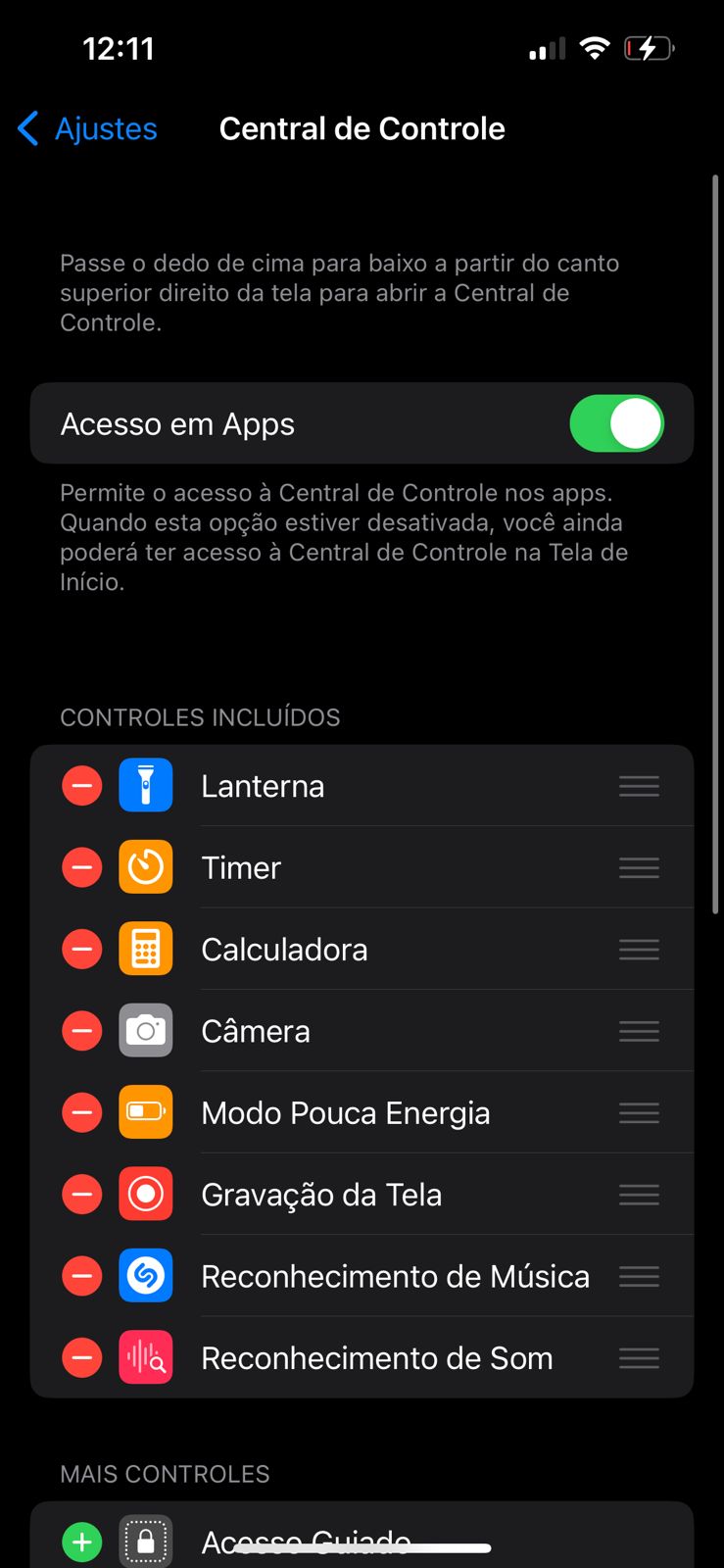
Imagem: Screenshot/Giz Brasil
Após esses passos, abra a Central de Controle. Você pode fazer isso deslizando para baixo a partir do canto superior direito da tela. Se você tiver um iPhone mais antigo, pode abrir a Central de Controle deslizando para cima a partir da parte inferior da tela.

Imagem: Screenshot/Giz Brasil
Em seguida, toque no ícone de gravação de tela. O ícone é similar ao de “rec” para gravações em vários dispositivos.
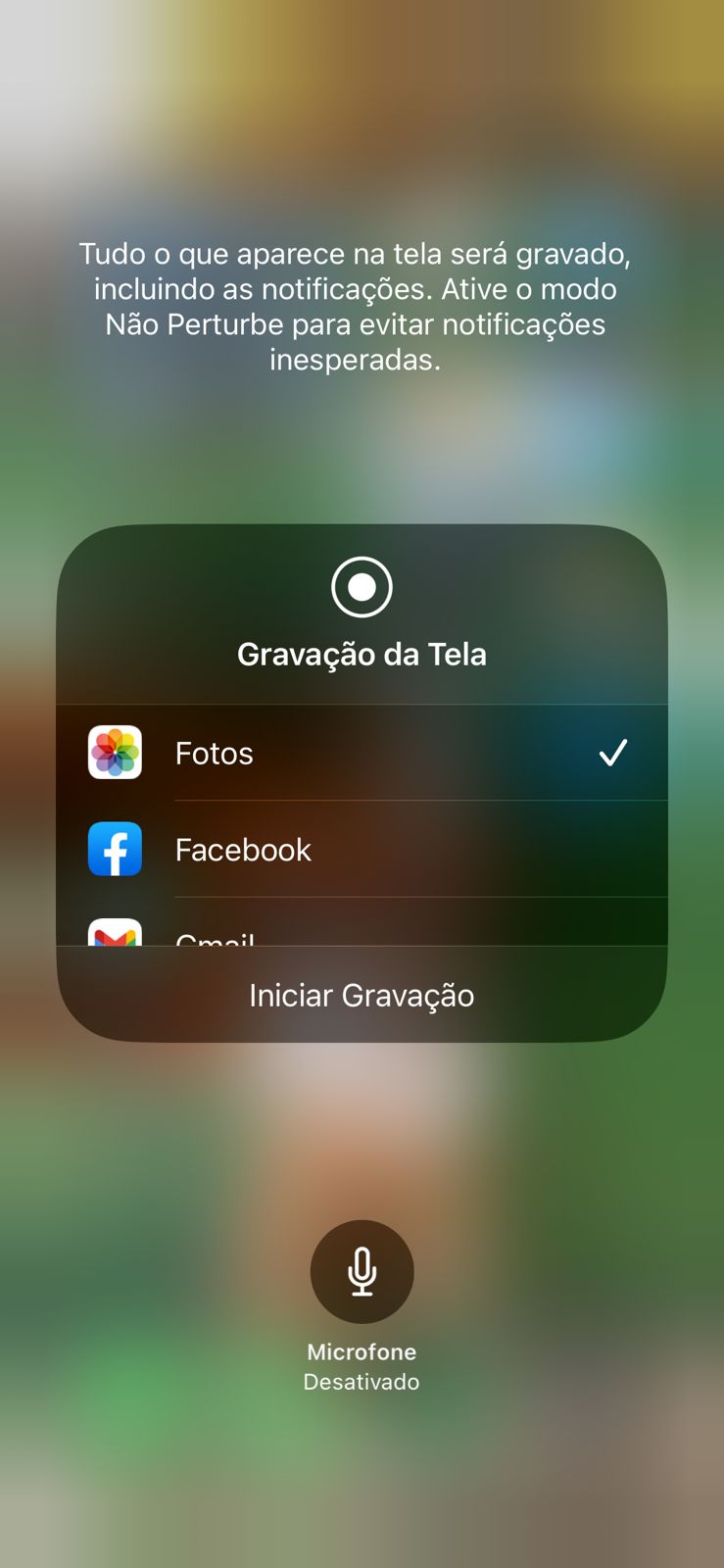
Imagem: Screenshot/Giz Brasil
Depois que você tocar neste ícone, ele ficará vermelho e seu iPhone começará a gravar sua tela após uma contagem regressiva de três segundos. Se você também quiser gravar áudio junto com o vídeo, toque e segure o ícone de gravação de tela na sua Central de Controle em vez de apenas tocá-lo.
Desse modo, toque no ícone do microfone e selecione Iniciar Gravação. Assim que o vídeo for processado, você verá uma notificação na parte superior da tela informando onde sua gravação foi salva. Você pode tocar nesta notificação para visualizar rapidamente o vídeo.
Embora as gravações de tela sejam destinadas a ir para a biblioteca de fotos, vá até o ícone de gravação de tela no Central de Controle do iPhone, pressione-o e certifique-se de que as Fotos estejam selecionadas como destino para a gravação de tela.










